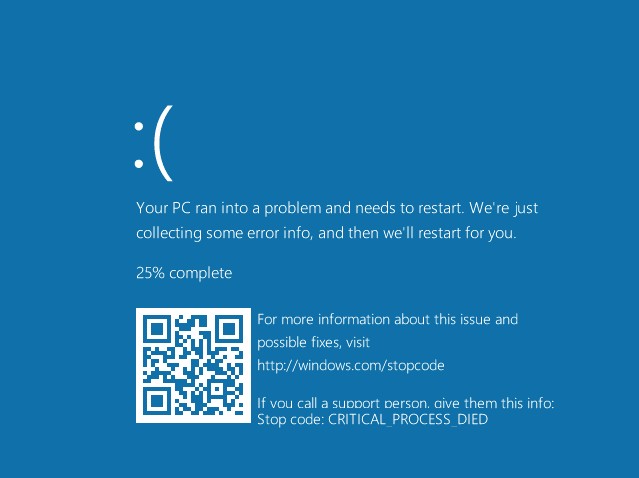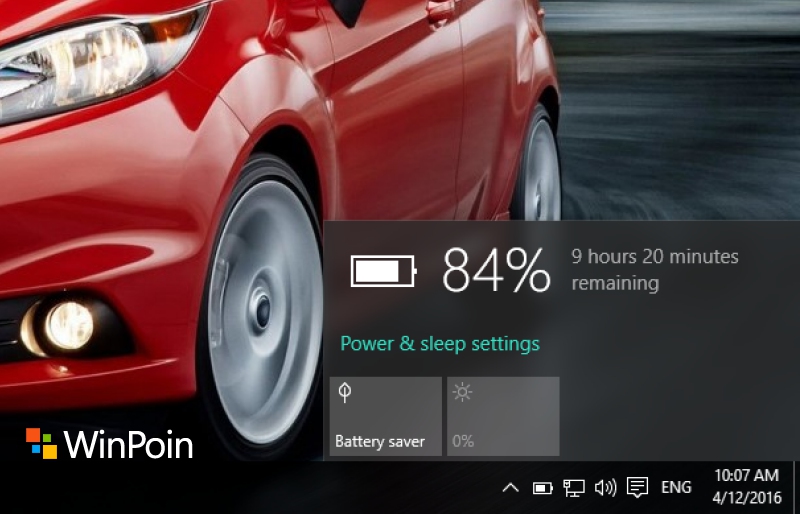
Berbeda dengan Windows versi sebelumnya, Windows 10 dibuat agar bisa berjalan optimal di perangkat mobile seperti laptop, tablet, dan hybrid.
Tidak heran jika akhirnya ada berbagai fitur yang bisa kamu manfaatkan untuk membuat baterai laptop / tablet Windows 10 menjadi lebih awet. Namun sayangnya tidak semua pengguna Windows 10 memanfaatkan fitur ini.
Bagi kamu yang ingin baterai laptop / tablet Windows 10 milikmu lebih awet, berikut ini 7 tips yang bisa kamu praktekkan:
Atur Battery Saver
Battery Saver merupakan fitur di Windows 10 yang bisa kamu manfaatkan untuk menghemat baterai laptop / tablet.
Fitur ini akan secara otomatis memanajemen penggunaan daya di Windows 10 sehingga lebih hemat lagi.
Battery Saver akan otomatis menyala ketika baterai sudah dibawah prosentase yang kamu tentukan, dan otomatis mati ketika baterai lebih dari itu.
Kamu bisa mengatur berapa prosentase baterai minimum sebelum battery saver menyala secara otomatis. Defaultnya adalah 20%, tetapi kamu bisa menaikkan prosentase ini jika kamu sering bekerja secara mobile dan butuh menghemat daya baterai yang lebih lama.
Untuk mengubahnya kamu bisa membuka Settings > System > Battery Saver > Battery saver settings > lalu geser ke prosentase yang kamu inginkan.

Pastikan centang Lower screen brightness while in battery saver ikut tercentang.
Kurangi Background Apps
Masih tetap di Battery Saver, klik Battery Use > Change background app settings > lalu matikan background apps yang tidak pernah kamu gunakan.
Disini saya mematikan Groove Music, Get Office, Weather, dan Xbox karena memang tidak pernah menggunakannya.

Semakin banyak background app yang kamu matikan, maka semakin hemat baterai laptop / tablet Windows 10 kamu.
Selain melalui Battery Saver, pengaturan ini juga bisa kamu akses melalui Settings > Privacy > Background Apps
Atur Power & Sleep
Kamu bisa mengatur berapa lama layar mati otomatis ketika laptop / tablet dalam kondisi idle menggunakan baterai melalui Settings > System > Power & sleep
Ini penting agar daya baterai tidak terbuang percuma untuk menyalakan layar ketika sedang tidak kamu gunakan.
Disini saya mengatur layar akan mati otomatis jika dalam 3 menit laptop tidak saya gunakan.

Aktifkan Battery Saver & Ubah Power Plan Jika..
Ketika kamu:
- Sedang di luar rumah
- Jauh dari charger
- Berencana menggunakan laptop dalam waktu lama tanpa charging
- dan kondisi lain yang serupa
Kamu bisa mengaktifkan Battery Saver meskipun prosentase daya baterai masih tinggi.
Caranya klik icon baterai di system tray, lalu aktifkan Battery Saver secara manual dengan klik tombolnya.
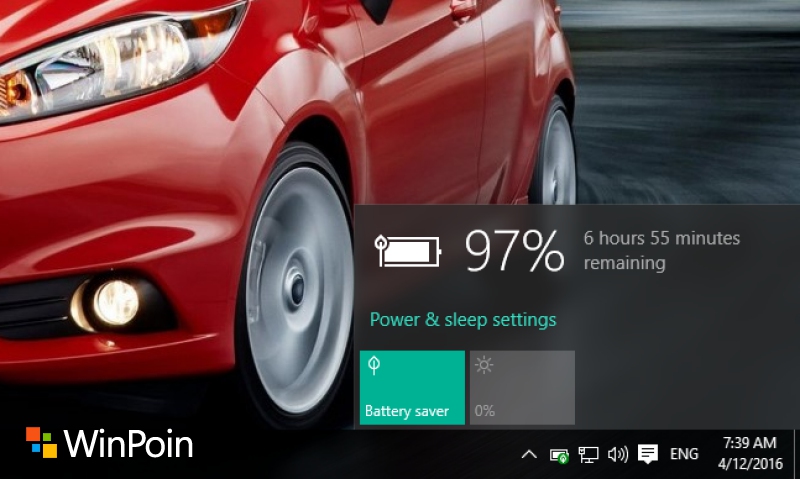
Kamu juga bisa mengubah power plan ke Power Saver, dengan cara klik kanan icon baterai > Power Options > Ubah ke Power Saver

Hal ini dilakukan supaya kamu bisa menggunakan laptop tanpa charging dalam waktu yang selama mungkin.
Tetapi kamu perlu tahu bahwa kedua hal ini bakal berimbas ke turunnya performa laptop / tablet Windows 10, namun akan memaksimalkan keawetan baterai saat digunakan.
Turunkan Brightness
Bukan rahasia lagi bahwa layar merupakan salah satu komponen laptop / tablet yang banyak mengkonsumsi daya baterai. Oleh karena itu jika kamu memang sedang membutuhkan keawetan baterai maksimal, turunkan brightness di layar kamu.
Tetapi tentu pastikan brightness tetap berada pada level nyaman bagi mata kamu saat menggunakannya.
Atur Power Plan (Advanced)
Windows dilengkapi dengan beberapa power plan default yang bisa kamu modifikasi, bahkan kamu bisa membuat yang baru dari awal.
Misalkan saja kamu membuat power plan baru sesuai kondisi, misalkan Di Luar Rumah, Di Kantor, dsb; lalu menyesuaikan konfigurasi sesuai dengan kebutuhan kamu.
Kamu juga bisa memodifikasi power plan yang sudah ada.
Untuk melakukannya cukup klik kanan icon baterai di system tray > Power options > Change plan settings di power plan yang ingin kamu modifikasi > Change advanced power settings
Nah disana kamu bisa mengatur secara manual, kapan Windows akan mematikan hard disk ketika idle, nge-paused desktop background, power saving WiFi, dsb
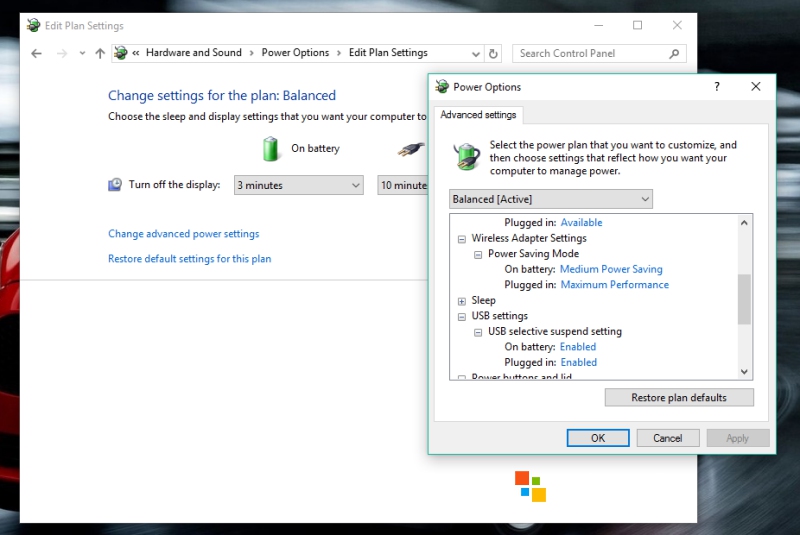
Dalam banyak hal sebenarnya modifikasi advanced ini tidak begitu diperlukan, tetapi bagi kamu yang memang menginginkannya, kenapa tidak?
Kurangi Startup Program
Startup program berjalan secara background, memakan resource, dan tentu saja ikut mengkonsumsi daya baterai.
Beberapa software otomatis memasukkan dirinya sebagai Startup Program, meskipun hal itu tidak diperlukan.
Oleh karena itu jika memang suatu program tidak kamu butuhkan untuk berjalan otomatis secara background, disable saja dari Startup Program.
Caranya cukup klik kanan Start Menu > Task Manager > Startup > dan disable program yang tidak kamu perlukan.

Semakin minim Startup Program yang berjalan, didukung dengan minimnya Background Apps diatas, maka baterai laptop / tablet Windows 10 kamu bakal semakin awet.
Itulah 7 tips untuk membuat baterai laptop / tablet Windows 10 kamu lebih awet.
Jika kamu memiliki tips menarik lainnya, silahkan bagikan melalui kolom komentar dibawah ini.